 ) ボタンをクリックして移行プランをウィザード ビューで表示するか、(
) ボタンをクリックして移行プランをウィザード ビューで表示するか、( )
ボタンをクリックして移行プランをリスト ビューで表示することができます。
)
ボタンをクリックして移行プランをリスト ビューで表示することができます。テスト データを使用して簡単な移行プランを設定し、パイロットを実施して、アカウントに十分な権限が付与されているかどうか、プランの構成および移行の結果が移行要件を満たしているかどうかを確認することをお勧めします。
一般的に、ユーザーは Microsoft チームのメンバーとして追加されると、そのユーザーに招待メールが送信されます。移行先チームが移行中に FLY によって新規作成されたものである場合、中断を避けるために、既定で FLY は招待メッセージを無効にします。DisableAndEnableGroupWelcomeEmail.ps1 ファイルを実行して、招待メッセージを有効にすることができます。(移行前、移行先チームが既に存在する場合、FLY は招待メッセージを無効にしないことに注意してください。招待メッセージを無効にすることもできます。)詳細については、以下の 招待メッセージの有効 / 無効方法 セクションを参照してください。
既定では、FLY は 移行元会話メッセージおよびその返信メッセージを個別のメッセージとして移行します。スロットルを軽減するためにチャネル会話メッセージおよびその返信メッセージを 1 件のメッセージに移行する場合、FLY エージェント サーバーの ...\APElements\FLY\Agent\bin\O365GroupMigration.exe.config ファイルで <add key="MergeReplysInMessage" value="False" /> ノードの value=" " 属性値を True に変更することができます。(詳細 移行で標準チャネルを移行する場合、チャネル会話メッセージおよびその返信メッセージを 1 件のメッセージとして移行する機能は利用できず、FLY は移行元会話メッセージおよびその返信メッセージを個別のメッセージとして移行します。)
移行元会話および Planner タスク コメントを移行する場合、FLY マネージャー サーバーの ...\APElements\FLY\Manager\Control\bin\TimerService.exe.config ファイルで <add key="ConversationTimeZone" value=" " /> ノードを追加して、カスタム タイム ゾーン (例: (UTC+08:00) Beijing, Chongqing, Hong Kong, Urumqi) を value=" " 属性値として構成することで、移行先のタイム ゾーンをカスタマイズすることができます。構成後、FLY Timer Service を再起動します。この機能を使用する場合は、以下の説明を参照してください。
•クラシック 方法を使用して移行する場合、カスタム タイム ゾーンを構成すると、FLY は移行された会話および Planner タスク コメントのタイム ゾーンを新規構成されたタイム ゾーンに更新します。カスタム タイム ゾーンを構成しないと、既定では、移行元会話および Planner タスク コメントに対して、FLY は移行元投稿日時の UTC タイム ゾーンを移行先に保持します。
•詳細 方法を使用して移行する場合、カスタム タイム ゾーンを構成すると、
o 移行された Planner タスク コメントのタイム ゾーンは新規構成されたタイム ゾーンに更新されます。
o プライベート チャネルで移行された会話のタイム ゾーンは新規構成されたタイム ゾーンに更新されます。(プライベート チャネルを移行する移行の完了ジョブを実行する必要があることに注意してください。)
o 標準チャネルで移行された会話のタイム ゾーンは移行先チームにアクセスするマシンと同じになります。
カスタムタイム ゾーンを構成しない場合、移行元 Planner タスク コメントに対して、FLY は移行元投稿日時の UTC タイム ゾーンを移行先に保持し、移行された会話のタイム ゾーンは移行先チームにアクセスするマシンと同じになります。
Microsoft Teams 移行を実行する方法については、以下の説明を参照してください。
1. FLY にログインします。
2. 画面左側の 移行 をクリックすると、移行プラン ページが表示されます。
3. ドロップダウン リストから Microsoft Teams を選択し、[OK] をクリックして Microsoft Teams 移行プランを表示します。すべての移行タイプ をクリックすると、すべての移行プランを表示することもできます。
( ) ボタンをクリックして移行プランをウィザード ビューで表示するか、(
) ボタンをクリックして移行プランをウィザード ビューで表示するか、( )
ボタンをクリックして移行プランをリスト ビューで表示することができます。
)
ボタンをクリックして移行プランをリスト ビューで表示することができます。
4. ウィザード ビューの 移行プランの作成 ( ) ボタンまたはリスト ビューの [プランの作成]
をクリックすると、移行プランの作成 ページが表示されます。
) ボタンまたはリスト ビューの [プランの作成]
をクリックすると、移行プランの作成 ページが表示されます。
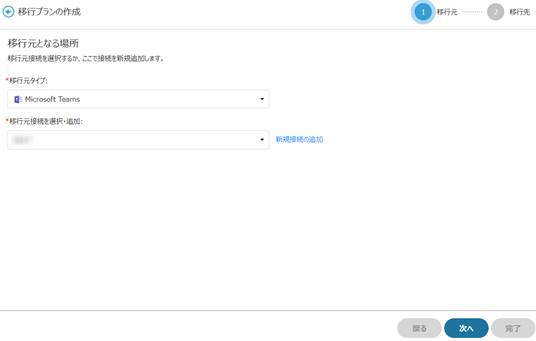
5. 移行元 ステップで、移行元接続タイプとして Microsoft Teams を選択します。
6. 構成済みの接続を選択するか、[新規接続の追加] をクリックして新しい接続を追加します。
7. [次へ] をクリックします。
8. 移行先 ステップで、Microsoft Teams が移行先接続タイプとして選択されています。構成済みの接続を選択するか、[新規接続の追加] をクリックして新しい接続を追加します。
9. 要件に従って移行方法を選択します。
•クラシック - クラシック 方法を使用して移行を実行します。
*注意: クラシック 方法を使用して移行を実行し、移行先に存在しないプライベート チャネルにプライベート チャネルを移行する場合、サービス アカウントが移行先接続に提供されていることを確認してください。アプリ プロファイルのみが構成されている場合、FLY が移行先にプライベート チャネルを作成できても、移行元の 投稿 および ファイル タブのデータを移行することはできません。
•詳細 - 詳細 方法を使用して移行を実行します。
*注意: プランに対して移行ジョブが既に実行されている場合、プランを編集する際に移行方法を変更することはできません。
10. [次へ] をクリックします。範囲 ステップが表示されます。
11. 範囲 ステップには、チーム マッピングの構成方法が 3 種類あります。
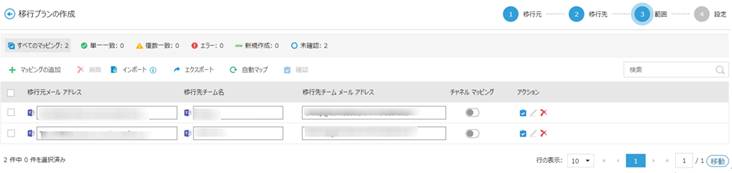
*注意: 詳細 方法を使用して移行を実行する場合、移行元チームを移行先に存在しないチームにマッピングします。
*注意: 移行元アーカイブ済みチームを移行できますが、アーカイブ済みチームのプライベート チャネルを移行することはできません。また、データを移行先アーカイブ済みチームに移行することはできません。
•チーム マッピングを 1 件ずつ手動で追加します。
i. [マッピングの追加] をクリックして移行元チームを移行先チームにマッピングします。
ii. 移行元メール アドレスを入力します。
iii. 移行先チーム名および移行先チームメール アドレスを入力します。移行先チームが存在しない場合に FLY で移行先チームを作成するには、移行先チームメール アドレスに使用されるドメインが移行先テナントの既定ドメインであることを確認します。詳細 方法を使用して移行を実行し、1 件のチームに複数のチームを移行する場合、移行元チームおよび移行先チームのマッピングを 1 件の移行プランで構成することをお勧めします。
*注意: 詳細 方法を使用して移行を実行する場合、移行元標準およびプライベート チャネルを標準チャネルにのみ移行できます。標準 / プライベート チャネルからプライベート チャネルへのマッピングが含まれている場合、移行でマッピングはスキップされます。標準 / プライベート チャネルをプライベート チャネルに移行するには、移行の完了ジョブを実行することができます。
•手動構成の CSV ファイルを使用して、チーム マッピングを一括でインポートします。
i. ( ) アイコンにマウス カーソルを移動させ、[ダウンロード]
をクリックしてテンプレートをダウンロードするか、[エクスポート] をクリックし、チーム マッピング ファイルをエクスポートして編集します。
) アイコンにマウス カーソルを移動させ、[ダウンロード]
をクリックしてテンプレートをダウンロードするか、[エクスポート] をクリックし、チーム マッピング ファイルをエクスポートして編集します。
ii. CSV ファイルで、各マッピングの情報を 1 行内で構成します。マッピングの構成方法については、以下のスクリーンショットおよび表を参照してください。

|
列 |
値 |
|
Source Email Address |
移行元 チームのプライマリ メール アドレス |
|
Destination Team Name |
移行先チーム名 |
|
Destination Team Email Address |
移行先チームのプライマリ メール アドレス |
|
Source Channel |
移行先チャネル名 |
|
Destination Channel |
移行先チーム名 |
|
Destination Channel Type |
移行先チャネルのタイプを示す値として、以下のいずれかを入力します。 標準 プライベート |
CSV ファイルの構成後、ファイルを CSV UTF-8 (コンマ区切り) (*.csv) タイプで保存してください。
iii. [インポート] をクリックして更新済みファイルをインポートします。
•自動マップ – [自動マップ] をクリックします。移行元と移行先のチームは、名前に基づいて自動マッピングされます。
チームのチャネル
マッピングを構成する場合、チームの チャネル マッピング ( )
ボタンを有効にすることができます。チャネル マッピング ページで、移行 (
)
ボタンを有効にすることができます。チャネル マッピング ページで、移行 ( ) ボタンを有効 /
無効にすることで移行元チャネルを移行するかどうかを構成し、各移行元チャネルの移行先チャネルおよび移行先チャネル タイプを定義します。[保存]
をクリックして、チャネル マッピングを保存します。[更新] をクリックすると、チャネル マッピングをリセットすることもできます。
) ボタンを有効 /
無効にすることで移行元チャネルを移行するかどうかを構成し、各移行元チャネルの移行先チャネルおよび移行先チャネル タイプを定義します。[保存]
をクリックして、チャネル マッピングを保存します。[更新] をクリックすると、チャネル マッピングをリセットすることもできます。
*注意: チームの チャネル マッピング ( ) を有効にする場合、FLY はチームの チャネル マッピング
ページで有効になっているチャネルのみを移行します。チャネル
マッピングの保存後に移行元チームに新しいチャネルが作成された場合、新規作成されたチャネルを移行するため、チャネル マッピング (
) を有効にする場合、FLY はチームの チャネル マッピング
ページで有効になっているチャネルのみを移行します。チャネル
マッピングの保存後に移行元チームに新しいチャネルが作成された場合、新規作成されたチャネルを移行するため、チャネル マッピング ( ) ボタンの後にある チャネル マッピングの編集 (
) ボタンの後にある チャネル マッピングの編集 ( ) ボタンをクリックし、[更新]
をクリックして移行元チームのチャネルを再読み込み必要があります。
) ボタンをクリックし、[更新]
をクリックして移行元チームのチャネルを再読み込み必要があります。
12. マッピングの構成後は、以下のアクションを実行することができます。
•マッピング テーブルの最初の行のチェック ボックスをクリックすると、4 種類のオプションが表示されます。すべてのページまたは現在のページでマッピングを選択・選択解除することができます。
•検索ボックスに名前またはメール アドレスのキーワードを入力し、キーボードの Enter を押して指定のマッピングを検索します。
•マッピングの隣にある ( )
ボタンをクリックしてマッピングを移行範囲から削除します。複数のマッピングを選択して、[削除]
をクリックすると、複数のマッピングを削除することができます。
)
ボタンをクリックしてマッピングを移行範囲から削除します。複数のマッピングを選択して、[削除]
をクリックすると、複数のマッピングを削除することができます。
•リボン上のマッピング タイプをクリックして、選択したタイプのマッピングを表示します。
13. [次へ] をクリックします。
14. 設定 手順で、以下の設定を構成します。
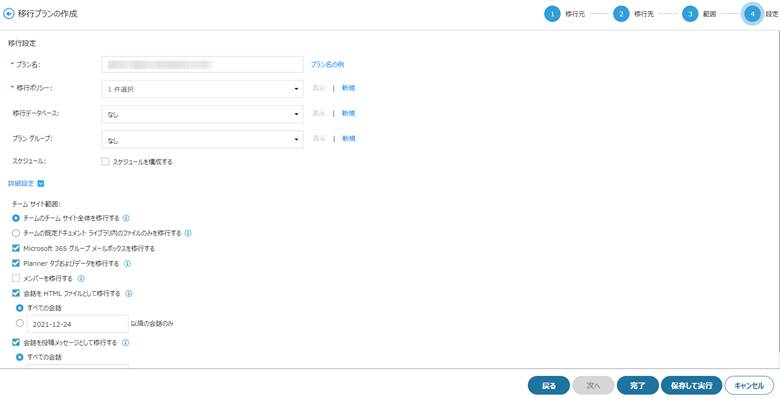
a. 移行プランの名前を入力します。
移行プロジェクトを複数のウェーブ (各ウェーブに複数のプランを含む) に分割することをお勧めします。各ウェーブまたはプランの移行レポートをシンプルに生成するため、プラン名を 部署-ウェーブ-プラン の形式で入力することをお勧めします。
b. ドロップダウン リストから構成済みの移行ポリシーを選択します。[表示] をクリックして選択した移行ポリシーの詳細を表示するか、[新規] をクリックして新しい移行ポリシーを作成します。
c. 構成済みのデータベース構成を選択して、ジョブ データを SQL Server に保存します。[表示] をクリックして選択したデータベース構成の詳細を表示するか、[新規] をクリックして新しい構成を作成します。詳細については、データベース構成 を参照してください。
d. ドロップダウン リストから構成済みのプラン グループを選択します。プランはプラン グループにより管理されます。個別のプラン スケジュールは追加後に無効になります。[表示] をクリックして選択したプラン グループの詳細を表示するか、[新規] をクリックして新しいプラン グループを作成します。詳細については、プラン グループ を参照してください。
e. 移行のスケジュールを構成する場合、スケジュールを構成する チェックボックスを選択し、日単位 または 1 回のみ タブをクリックして再実行スケジュールを構成します。
o 移行プランの増分移行ジョブを 24 時間毎に実行する場合は、日単位 タブをクリックします。最初のジョブの開始日時および最後の増分ジョブの開始日時を選択します。FLY は開始日時に完全移行ジョブを実行し、24 時間毎に増分ジョブを実行します。スケジュールの最後の日に、構成された 最後の増分移行の開始日時 に実行する移行ジョブは 1 件のみとなります。
o 移行プランの移行ジョブを 1 回のみ実行する場合は、1 回のみ タブをクリックし、ジョブの開始日時を選択します。
f. 詳細設定 セクションで、移行要件を満たすために以下の設定を構成する必要がある場合があります。
o チーム サイト範囲 - このオプションを選択して、チーム サイトの移行範囲を定義します。
§ チームのチーム サイト全体を移行する を選択して、移行元チームおよびプライベート チャネルのチーム サイト全体を移行します。
§ チームの既定ドキュメント ライブラリ内のファイルのみを移行する を選択して、チーム サイトの既定の ドキュメント ライブラリ内のファイルのみを移行します。
o 移行元チームの関連グループ メールボックスを移行する場合は、Microsoft 365 グループ メールボックスを移行する チェックボックスが選択されている状態に保持します。
o 移行元チーム Planner タブおよび Planner タブ配下のデータを移行する場合は、Planner タブおよびデータを移行する チェックボックスを選択します。サービス アカウントが移行元・移行先接続で提供されていることを確認します。
o 移行元チームのメンバーを移行する場合は、メンバーを移行する チェックボックスを選択します。この設定は クラシック 移行方法にのみ利用可能であることに注意してください。
*注意: 移行先チームの関連グループのメンバーシップ タイプが 動的ユーザー である場合、移行元チームの所有者のみを移行し、メンバーをスキップします。
*注意: サービス アカウントおよび委任アプリ プロファイルのみを使用して移行先に接続している場合、チーム タグ メンバーを移行でき、移行先でタグを作成できるようにするには、移行時に メンバーを移行する チェックボックスが選択されていることを確認してください。
o 会話を HTML ファイルとして移行し、HTML ファイルを移行先チャネル フォルダーに保存する場合は、会話を HTML ファイルとして移行する チェックボックスを選択します。移行する会話の範囲を選択します。
§ すべての会話 を選択して移行元チャネルのすべての会話を移行します。
§ ... 以降の会話のみ を選択し、日付を選択して、指定した日付以降の移行元チャネル会話を移行します。
以下のスクリーンショットでは、会話を移行する方法を示します。
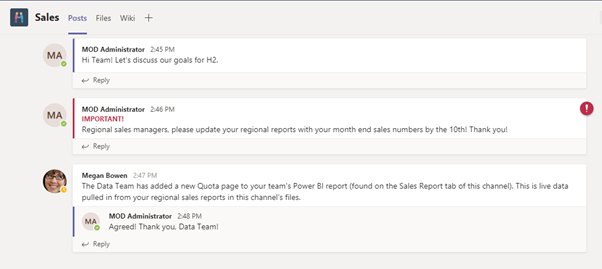
移行元の会話

HTML ファイルのみで移行する場合の移行先内の会話
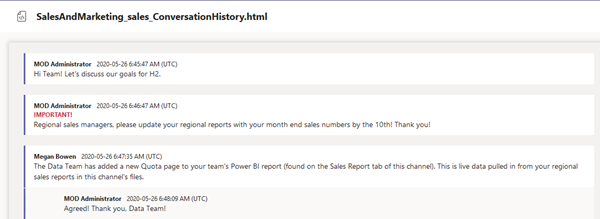
HTML ファイル
o 移行先チャネルで会話をライブ メッセージとして投稿する場合は、会話を投稿メッセージとして移行する チェックボックスを選択します。クラシック 移行方法を使用して移行を実行する場合、会話を投稿メッセージとして移行するには、サービス アカウントが移行先接続で構成されている必要があります。
移行する会話の範囲を選択します。
§ すべての会話 を選択して移行元チャネルのすべての会話を移行します。
§ ... 以降の会話のみ を選択し、日付を選択して、指定した日付以降の移行元チャネル会話を移行します。
*注意: クラシック 方法を使用して移行を実行する場合、移行元会話メッセージの投稿順序を移行先に保持することができます。ただし、Microsoft API 制限により、移行先でメッセージの移行日時が投稿日時として表示され、サービス アカウントがメッセージの送信者として表示されます。FLY は、移行元の投稿日時および送信者を移行先メッセージに添付します。移行先チームが既に使用されており、チーム内に既存の会話が存在する場合、移行されたすべての会話は既存の移行先会話の後に一覧表示されます。これにより、最新の会話を見つけることが困難になる場合があります。この場合、すべての会話を簡単に特定できるように、会話を HTML ファイルとして移行することをお勧めします。
以下のスクリーンショットでは、クラシック 方法を使用して会話を移行する方法を示します。
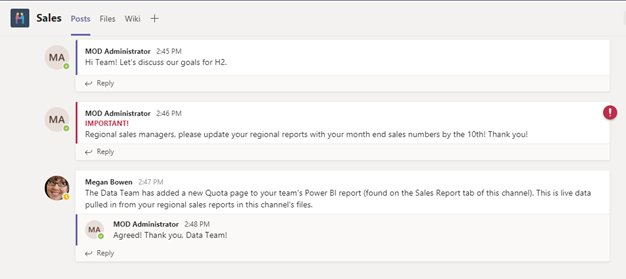
移行元の会話
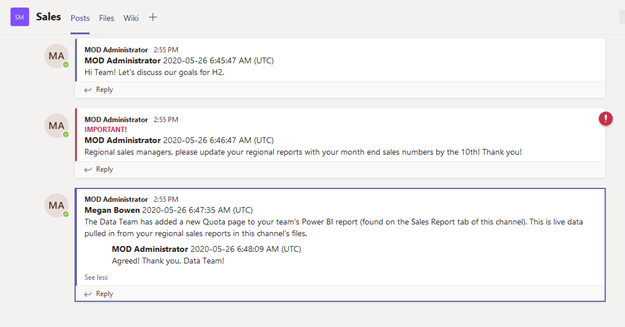
移行先の会話
以下のスクリーンショットでは、詳細 方法を使用して会話を移行する方法を示します。
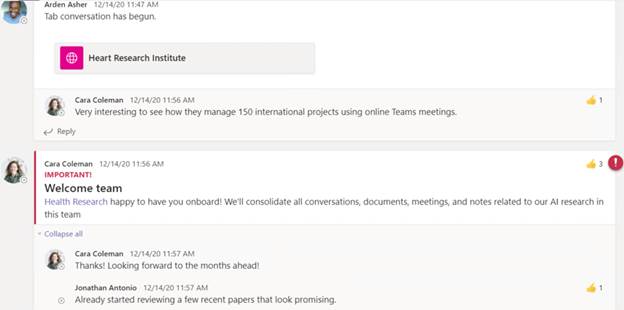
移行元の会話
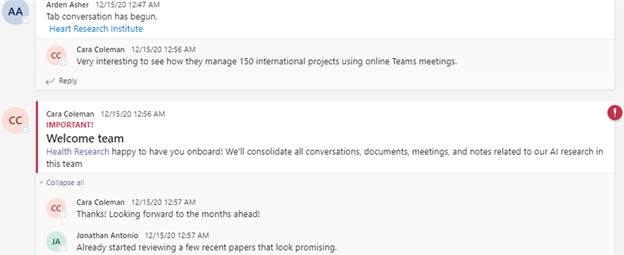
移行先の会話
o 移行先 Multi-Geo テナントの以下の場所にチームを作成する - (移行先が Microsoft 365 Multi-Geo テナントである場合、このチェックボックスが表示されます。) このチェックボックスを選択し、移行先テナントの場所を選択します。移行中、FLY は選択した場所に移行先チームを作成します。
チェックボックスを選択し、ドロップダウン リストから場所を選択しない場合、FLY は移行先テナントの中央場所にチームを作成します。
チェックボックスの選択を解除する場合、FLY は以下のようにチームを作成します。
§ 移行元テナントが Multi - Geo テナントである場合、FLY は移行元チームと同じ場所に移行先チームを作成します。
§ 移行元テナントが Multi - Geo テナントではなく、移行先接続にサービス アカウントを提供している場合、FLY は移行先サービス アカウントと同じ場所に移行先チームを作成します。
§ 移行元テナントが Multi - Geo テナントではなく、移行先接続にアプリ プロファイル認証のみを提供している場合、FLY は移行先テナントの中央場所にチームを作成します。
*注意: チェックボックスは クラシック 方法を使用する移行でのみ利用できます。詳細 方法を使用する移行では、移行元テナントが Multi - Geo テナントである場合、FLY は移行先テナントの中央の場所にチームを作成します。この機能は Microsoft Education テナントのクラス、PLC、スタック チームの作成に対応しません。
15. [完了] をクリックすると、移行プランを保存します。[キャンセル] をクリックすると移行プランを下書きとして保存するか、または設定をキャンセルします。移行をただちに実行する場合は、[保存して実行] をクリックします。ポップアップ ウィンドウで、移行するデータの範囲を選択します。
•グループ / チームおよびメールボックス・SharePoint データ - すべてのチームデータを移行します。
o 完全データセットを移行する - 移行元のコンテンツをすべて移行先に移行します。
o 増分変更を移行する - 前回の移行ジョブ以降に追加・更新されたコンテンツおよび失敗したコンテンツのみを移行します。(このプランの完全移行が実行されたことがある場合にのみ利用可能です)
•グループ / チームのみ – チームのみを移行し、チームのメールボックスおよび SharePoint データを移行しません。
招待メッセージを有効 / 無効にするには、以下の説明を参照してください。
1. DisableAndEnableGroupWelcomeEmail.ps1 ファイルを実行するサーバーに、Exchange Online PowerShell V2 モジュールをインストールします。詳細については、Exchange Online PowerShell V2 モジュールのインストール を参照してください。
2. Exchange Online PowerShell V2 モジュールを Exchange Online に接続します。詳細については、Exchange Online への接続 を参照してください。
3. 移行プランで、招待メッセージを無効または有効にするマッピングを CSV ファイルにエクスポートするか、構成済みマッピング ファイルを使用することができます。
4. エージェント サーバー上の ...\APElements\FLY\Agent\bin\MicrosoftTeams ディレクトリで DisableAndEnableGroupWelcomeEmail.ps1 を右クリックして、PowerShell で実行 を選択します。
5. 資格情報を入力して、[OK] をクリックして PowerShell ウィンドウを開きます。
6. エクスポート済み CSV ファイルの完全パスを入力して、キーボードの Enter キーを押します。
7. 招待メッセージを無効にするには、オプション 1 を入力して、キーボードの Enter キーを押します。
招待メッセージを有効にするには、オプション 3 を入力して、キーボードの Enter キーを押します。
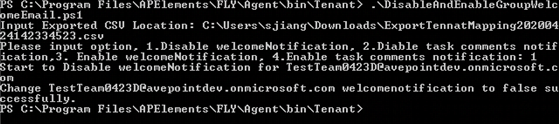
移行プラン ページで、ジョブ数またはマッピング数をクリックして、移行プラン内のジョブおよびマッピングを表示します。また、以下のプラン管理アクションを実行することもできます。
ウィザード
ビューで、移行プランの ( )
ボタンをクリックして、使用可能なアクションを表示することができます。リスト ビューで、移行プランの アクション
列配下に一覧表示されているボタンをクリックして、利用可能なアクションを実行することができます。
)
ボタンをクリックして、使用可能なアクションを表示することができます。リスト ビューで、移行プランの アクション
列配下に一覧表示されているボタンをクリックして、利用可能なアクションを実行することができます。
•移行プランの編集 ( ) - プランの情報および設定を更新します。詳細移行プランの移行先チームが移行の完了ジョブで完了された場合、移行プランのマッピングを変更することはできません。
) - プランの情報および設定を更新します。詳細移行プランの移行先チームが移行の完了ジョブで完了された場合、移行プランのマッピングを変更することはできません。
•完全ジョブをただちに実行
( ) -
完全移行ジョブをただちに実行し、すべてのコンテンツを移行元から移行先へ移行します。詳細移行プランの移行先チームが移行の完了ジョブで完了された場合、移行プランの完全ジョブを実行することはできません。
) -
完全移行ジョブをただちに実行し、すべてのコンテンツを移行元から移行先へ移行します。詳細移行プランの移行先チームが移行の完了ジョブで完了された場合、移行プランの完全ジョブを実行することはできません。
•増分ジョブをただちに実行
( ) -
前回の移行ジョブ以降に追加・更新されたコンテンツおよび失敗したコンテンツのみを移行する増分移行ジョブを実行します。詳細移行プランの移行先チームが移行の完了ジョブで完了された場合、移行プランの増分ジョブを実行することはできません。
) -
前回の移行ジョブ以降に追加・更新されたコンテンツおよび失敗したコンテンツのみを移行する増分移行ジョブを実行します。詳細移行プランの移行先チームが移行の完了ジョブで完了された場合、移行プランの増分ジョブを実行することはできません。
•グループ /
チームのみジョブを実行 ( ) –
チームのみを移行し、チームのメールボックスおよび SharePoint データを移行しません。
) –
チームのみを移行し、チームのメールボックスおよび SharePoint データを移行しません。
•マッピングの表示および実行 -
プランのマッピング リンクをクリックしてこのプランのマッピングを表示します。マッピングを選択し、実行 ( )
ボタンをクリックしてマッピングのジョブを実行することもできます。下書きプラン内のマッピングはここで実行できません。詳細移行プランの移行先チームが移行の完了ジョブで完了された場合、移行プラン内マッピングのジョブをすべて実行することはできません。
)
ボタンをクリックしてマッピングのジョブを実行することもできます。下書きプラン内のマッピングはここで実行できません。詳細移行プランの移行先チームが移行の完了ジョブで完了された場合、移行プラン内マッピングのジョブをすべて実行することはできません。
•スケジュールの一時停止
( ) – [スケジュールの一時停止]
をクリックして、このプランの移行スケジュールを一時停止します。
) – [スケジュールの一時停止]
をクリックして、このプランの移行スケジュールを一時停止します。
•スケジュールの再開 ( ) - [スケジュールの再開]
をクリックして、このプランの移行スケジュールを再開します。
) - [スケジュールの再開]
をクリックして、このプランの移行スケジュールを再開します。
•削除 ( ) – 移行プランを削除します。
) – 移行プランを削除します。